一、功能简介
邮件标签用于对邮件进行自定义主题管理,便于你快速筛选来自某个标签的所有邮件,优化邮件管理。
二、操作流程
1.新建标签
进入邮箱,点击标签右侧的 新建标签 按钮。
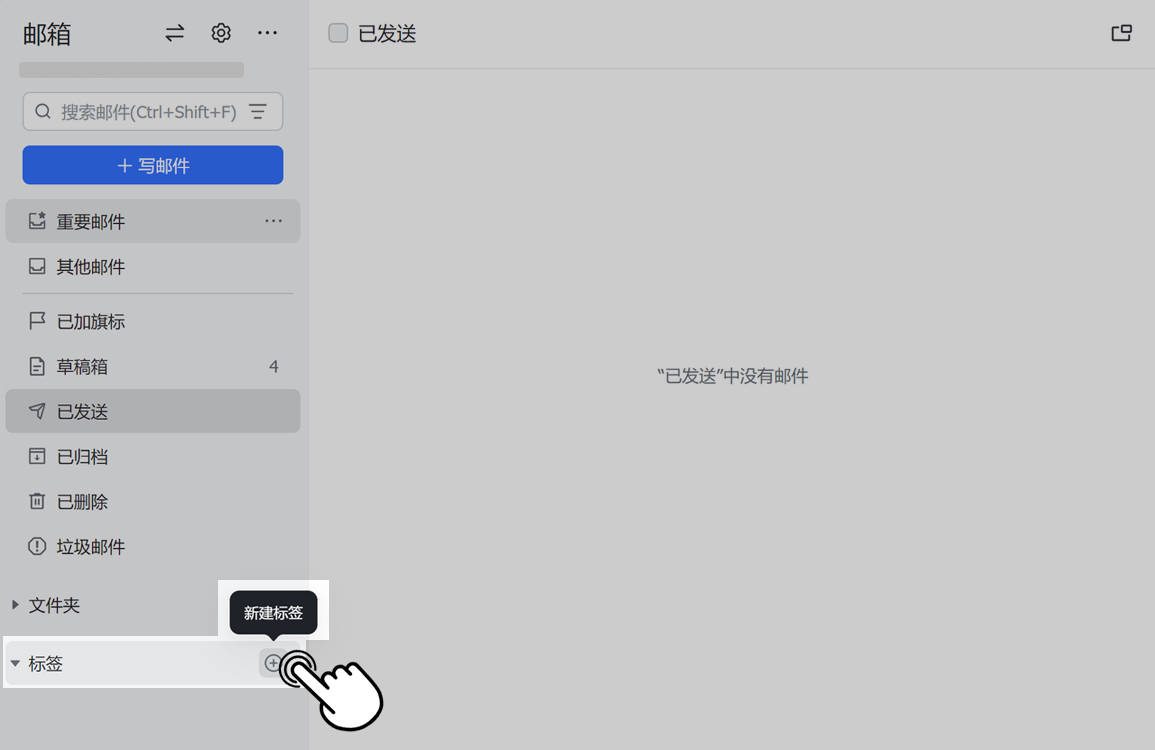
250px|700px|reset
输入标签名称,选择喜欢的颜色,即可创建一个新的标签。
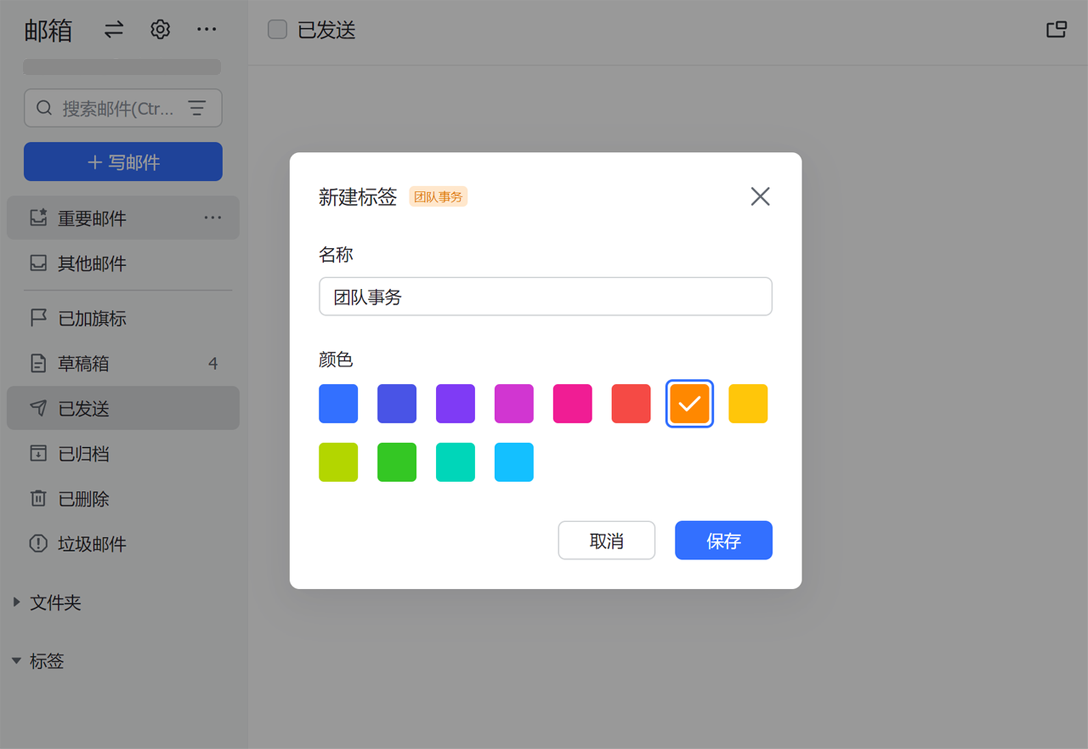
250px|700px|reset
点击邮件上方 选择标签 按钮,即可为邮件添加合适的标签。
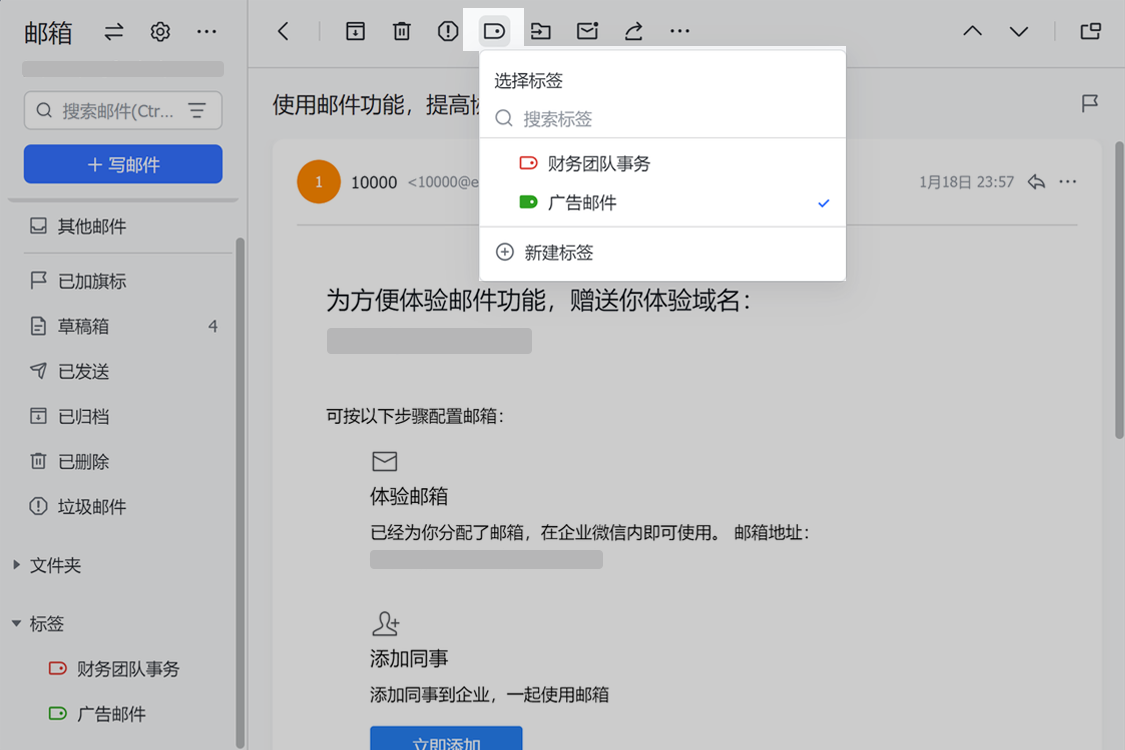
250px|700px|reset
2.编辑标签
如果你想修改某个标签,点击该标签右侧 更多 按钮,选中 编辑标签。
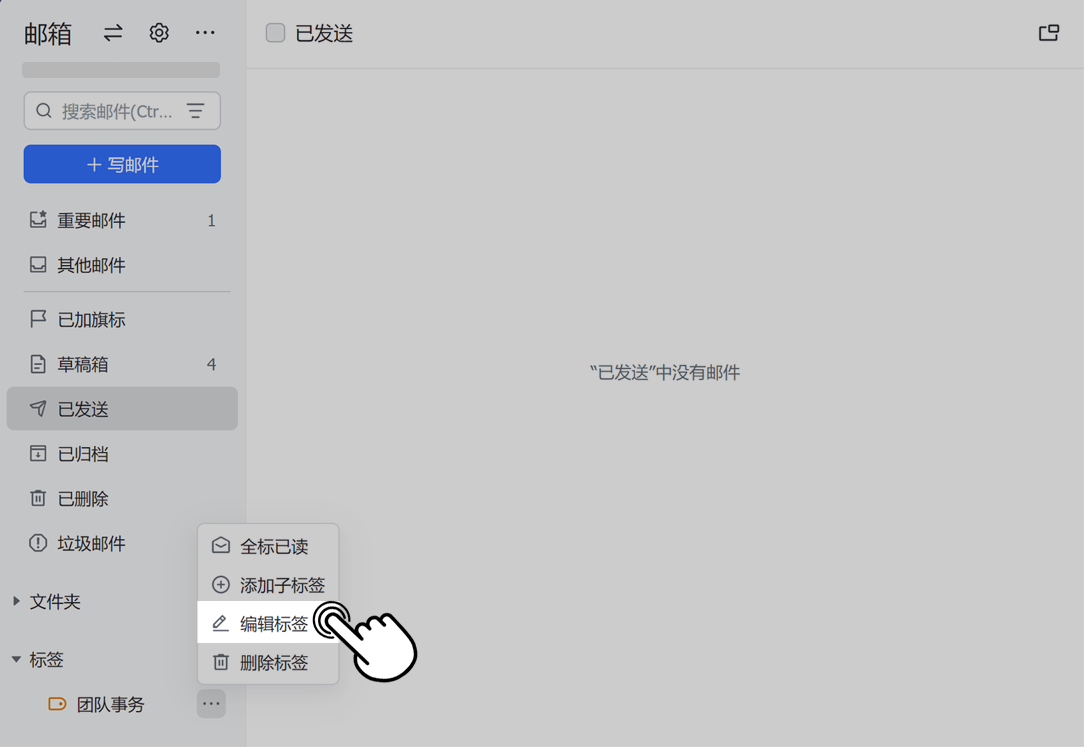
250px|700px|reset
进入编辑标签窗口,即可修改标签的名称、颜色等信息。
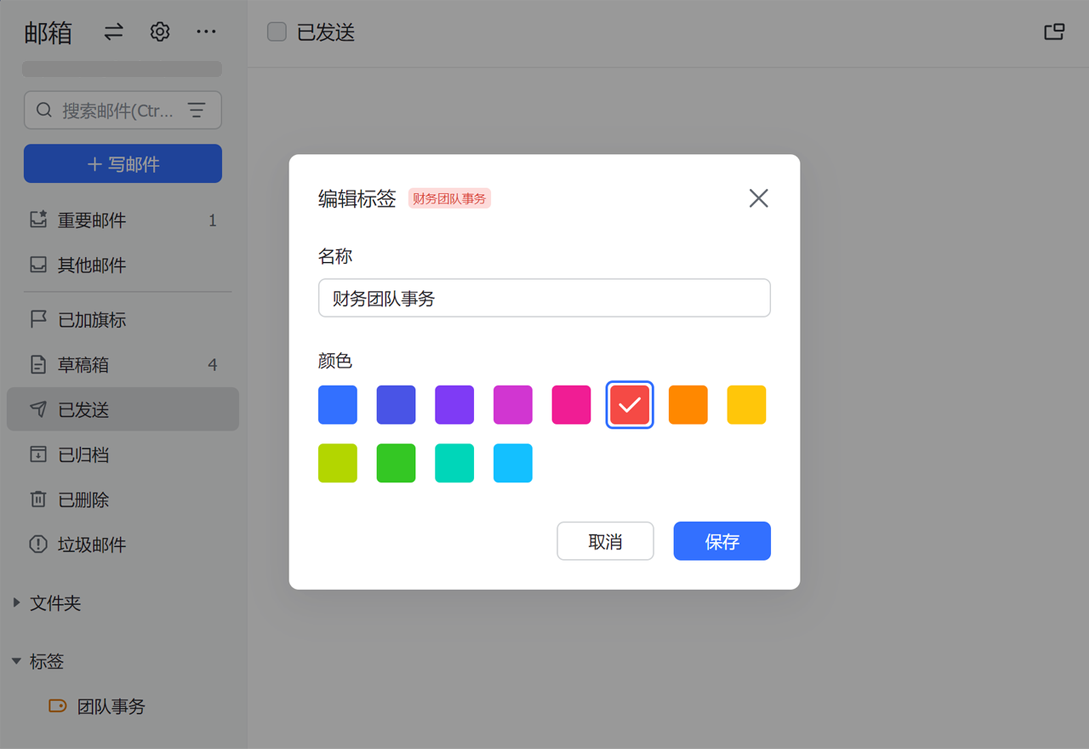
250px|700px|reset
3.删除标签
如果你想删除某封邮件的某个标签,点击标签上的 x 图标即可。
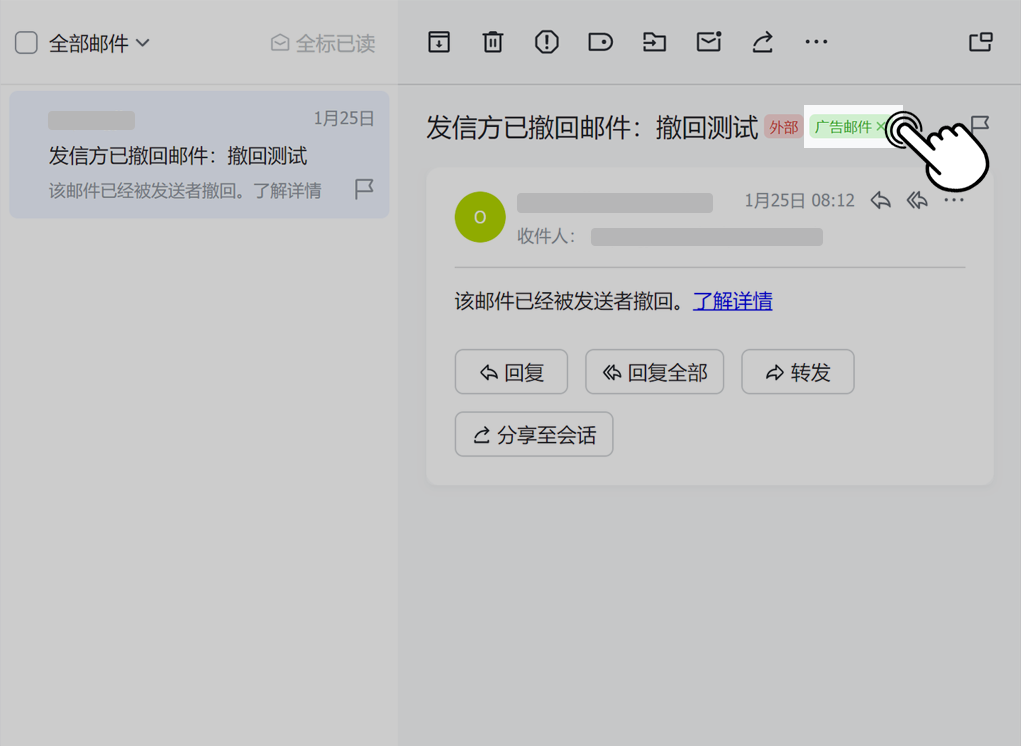
250px|700px|reset
如果你想直接删除某个标签,点击该标签右侧 更多 按钮,再选中 删除标签 即可。
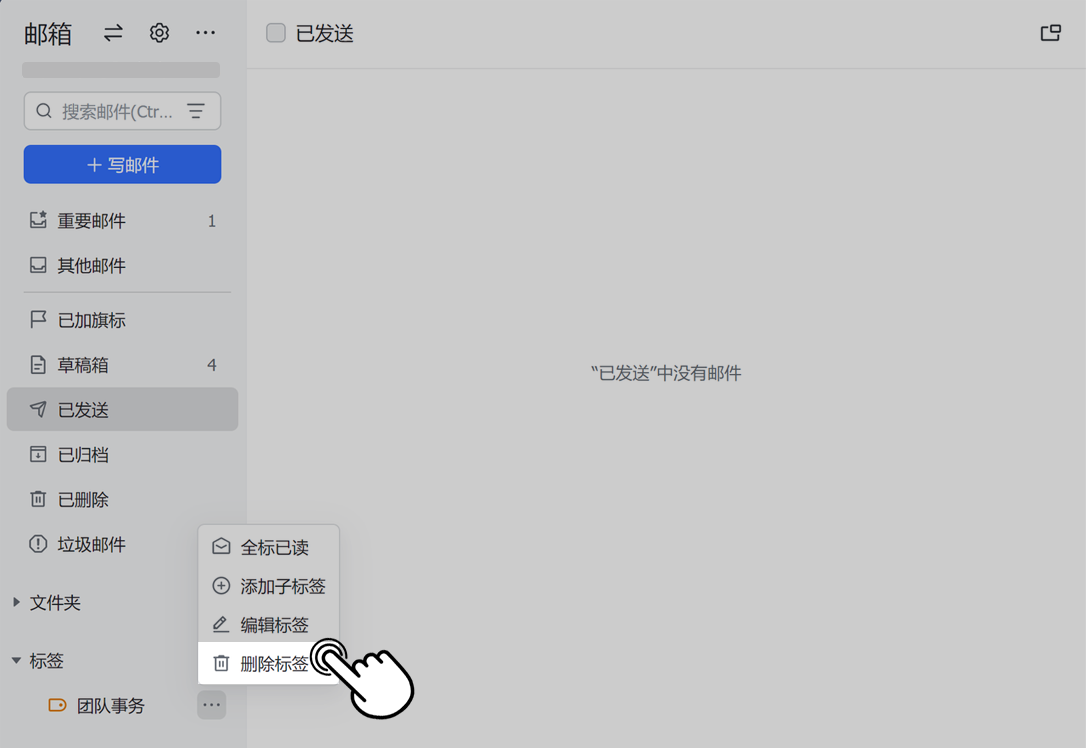
250px|700px|reset
4.管理标签
你可以长按并拖动标签来调整标签顺序,还能为某个标签添加子标签。
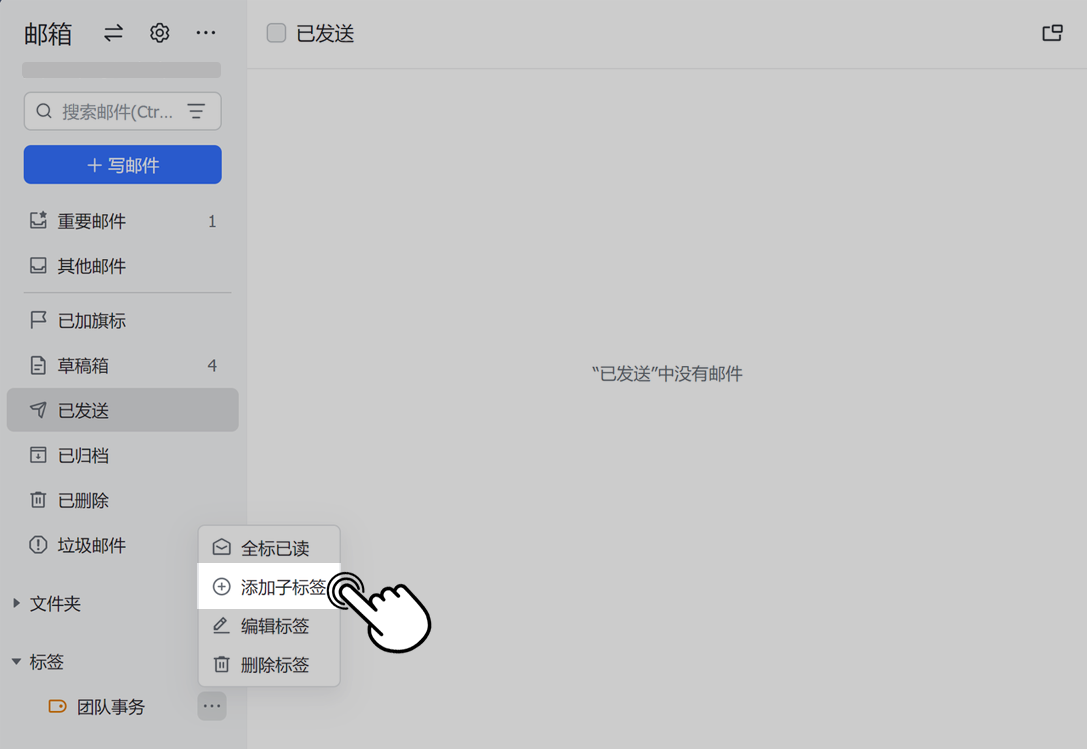
250px|700px|reset
三、常见问题
